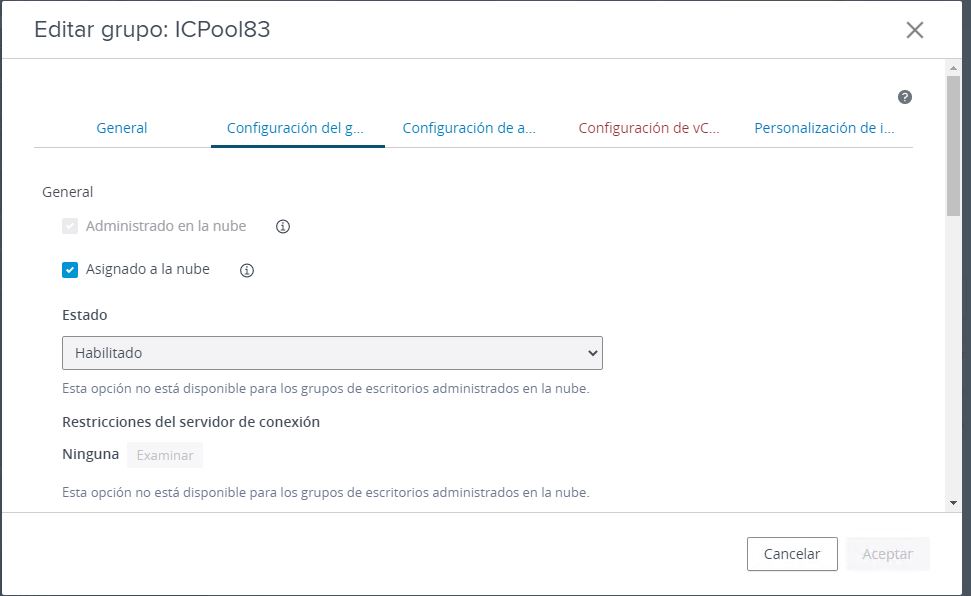Para proporcionar a los usuarios finales escritorios virtuales aprovisionados por pods de Horizon conectados a la nube, debe crear una asignación de varias nubes. Los grupos de escritorios de una asignación pueden expandirse en uno o varios pods de Horizon conectados a la nube que se encuentren en estado administrado.
- Cantidad máxima de pods de Horizon por asignación de varias nubes de VDI
- La cantidad máxima admitida de tipos de pods de Horizon Connection Server en una asignación de varias nubes de VDI es cinco (5). Un uso por encima de cinco aumenta la carga simultánea en Universal Broker, que es la tecnología de brokering que se utiliza con asignaciones de varias nubes de VDI. Aumentar esa carga simultánea puede provocar que los usuarios finales observen errores al hacer clic en el mosaico que se muestra en la asignación en el cliente y el servicio intenta realizar la operación de iniciar sesión en el usuario en el escritorio virtual.
Requisitos previos
- Cambie el estado de los pods de Horizon conectados a la nube a administrado. Consulte Pods de Horizon: habilitar un pod conectado a la nube para asignaciones de varias nubes.
- Configure los sitios y las asociaciones de los sitios principales para su entorno de brokering, tal como se describe en Configurar sitios para Universal Broker y Configurar sitios principales para Universal Broker.
- Con Horizon Console, configure grupos de escritorios en los pods conectados a la nube que desee incluir en la asignación.
Consulte Pods de Horizon: crear un grupo de escritorios adecuado para las asignaciones de varias nubes y Pods de Horizon: preparar un grupo de escritorios existente para utilizarlo en una asignación de varias nubes. Asegúrese de que los grupos de escritorios cumplan los requisitos de configuración para Universal Broker, como se describe en dichos temas.
Procedimiento
Resultados
Cada grupo de escritorios incluido en la asignación se marca ahora como Asignado por la nube en el asistente Editar grupo en Horizon Console. No se puede utilizar Horizon Console para eliminar o desactivar un grupo de escritorios marcado como Nube asignada.